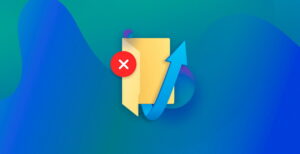Aplikasi merupakan sebuah perangkat lunak atau program yang dibuat menggunakan bahasa pemrograman yang berguna untuk memudahkan pekerjaan manusia.
Dengan aplikasi, kita dapat melakukan berbagai aktivitas komputasi dengan sangat mudah. Penggunaan aplikasi komputer sering kalo kita rasakan dikehidupan sehari-hari. Tanpa adanya aplikasi, komputer kita merupakan perangkat yang kosong karena kita tidak bisa melakukan apapun didalamnya.
Sedangkan apabila komputer kita sudah di install berbagai aplikasi, kita dapat memanfaatkan, memainkan dan menggunakan komputer dengan optimal. Oleh karena itu, aplikasi merupakan sebuah program yang sangat berguna bagi pengguna gadget.
Lalu bagaimana jika aplikasi yang ada di komputer kita terhapus? Apakah kita dapat mengembalikannya kembali seperti semula ? Tentu saja bisa, kita dapat mengembalikannya dengan menggunakan cara di bawah ini.
Cara Mengembalikan Aplikasi yang Terhapus di Laptop
Untuk mengembalikan aplikasi yang terhapus pada laptop, kita dapat melakukannya tanpa bantuan aplikasi tambahan. Kita hanya perlu mengaksesnya melalui Safe Mode di komputer saja. Berikut cara mengembalikan aplikasi yang terhapus di laptop.
1. iMyFone D-Back
Jika anda sedang mengalami masalah dimana anda kehilangan file dan data penting secara tidak sengaja karena serangan virus di komputer atau perangkat penyimpanan seperti flashdisk atau HDD eksternal maka iMyFone D-Back Hard Drive Recovery Expert merupakan solusi untuk melakukan pemulihan data secara profesional.
Software ini mendukung pemulihan berbagai format file (termasuk data aplikasi yang memiliki format .exe atau .msi) dari berbagai jenis media penyimpanan atau bahkan komputer yang terinfeksi virus.
Tidak hanya itu, iMyFone juga merilis software pemulihan khusus untuk perangkat Android yang bernama D-Back Android Data Recovery. Untuk mulai menggunakan iMyFone D-Back, download versi D-Back sesuai sistem operasi yang digunakan (Windows/Mac). Berikut langkah-langkah menggunakan iMyFone D-Back:
1. Pilih device atau drive yang ingin anda pulihkan.
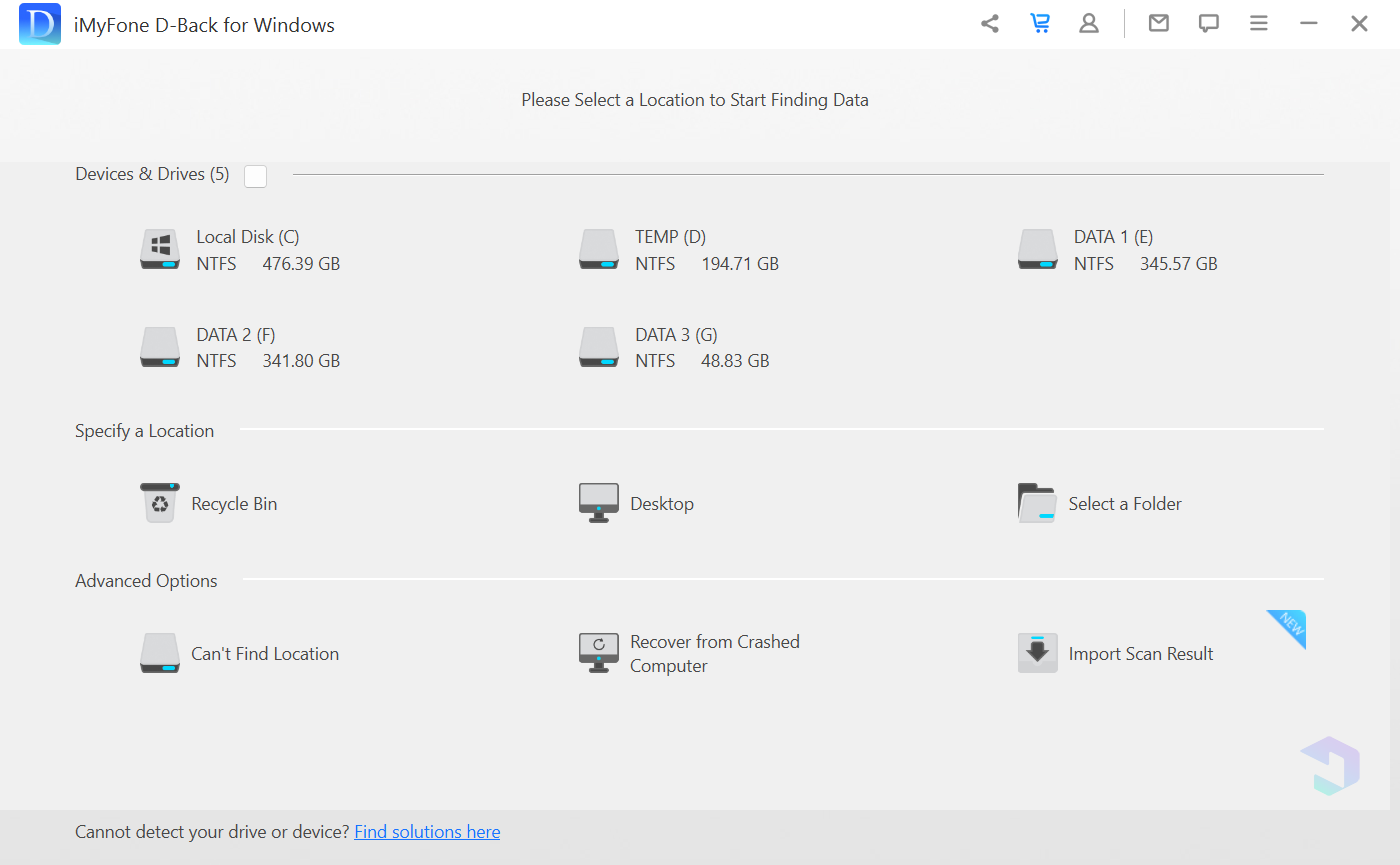
2. Kemudian proses scanning akan berlangsung. Lamanya proses ini bergantung pada berapa banyak data yang akan discan.
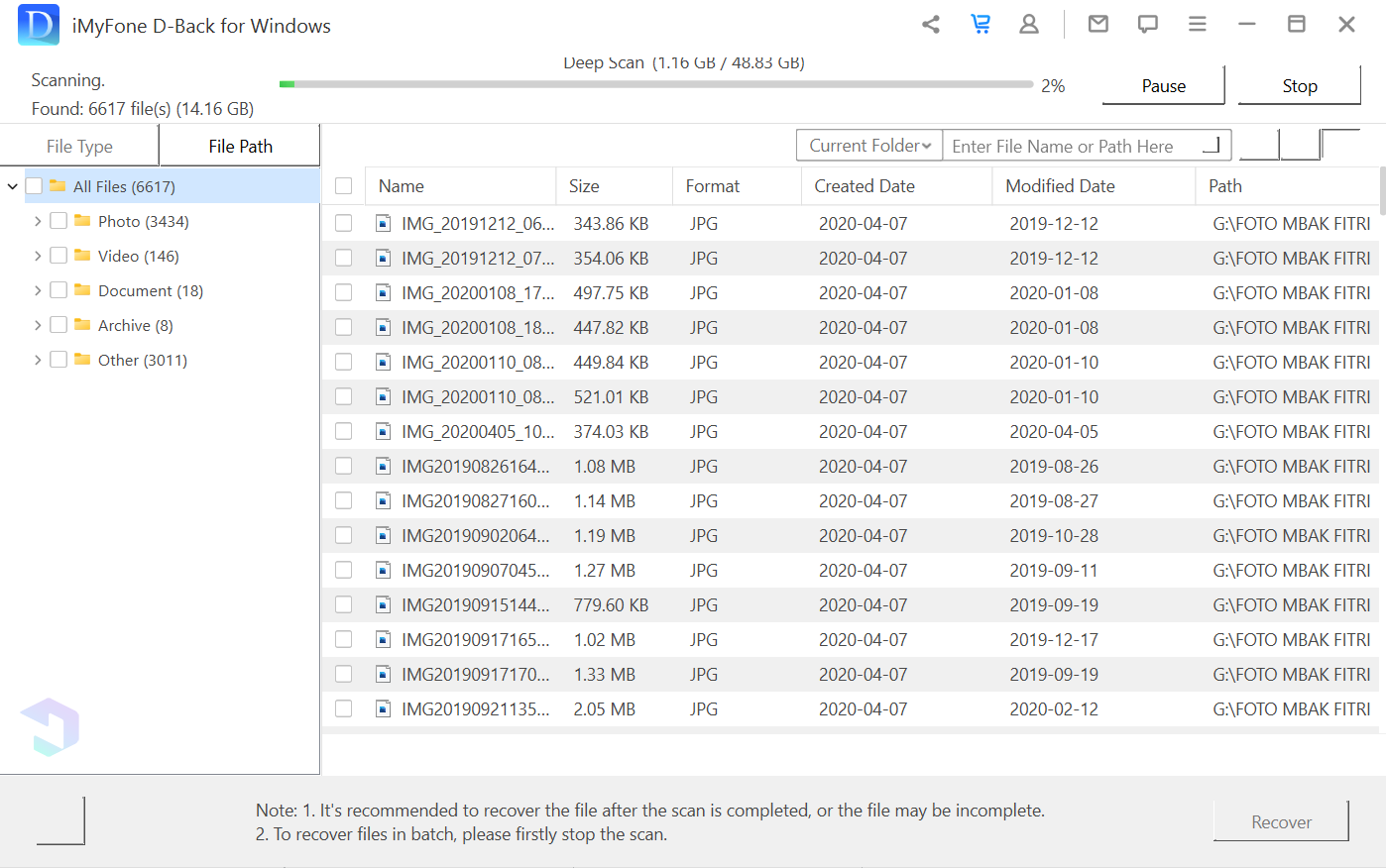
3. Untuk data aplikasi yang terhapus, biasaya terletak di folder Other. Cari dan centang aplikasi mana yang ingin anda pulihkan, selanjutnya klik Recover.
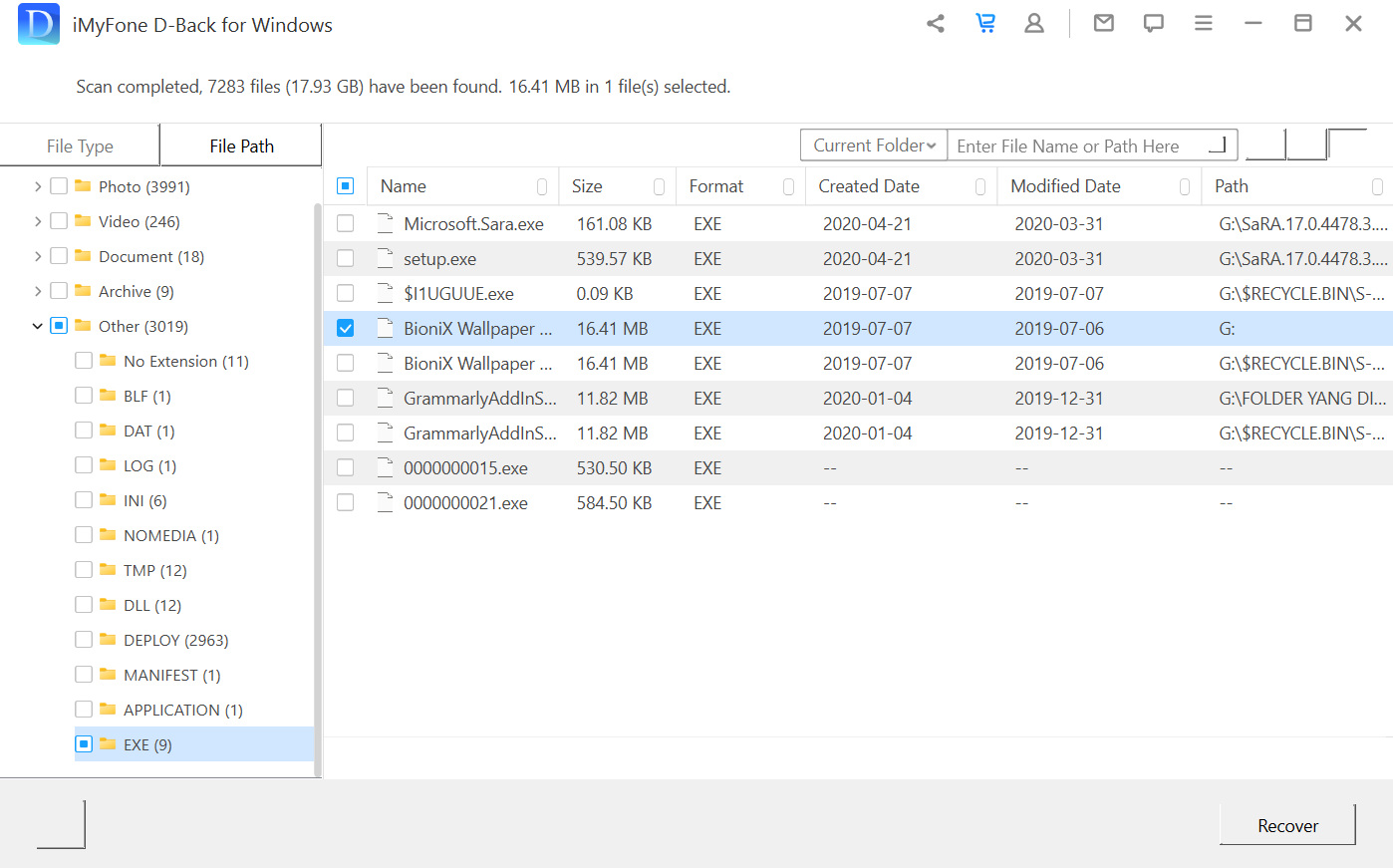
4. Pilih lokasi dimana anda akan menyimpan data yang sudah dipulihkan. Selanjutnya klik OK.
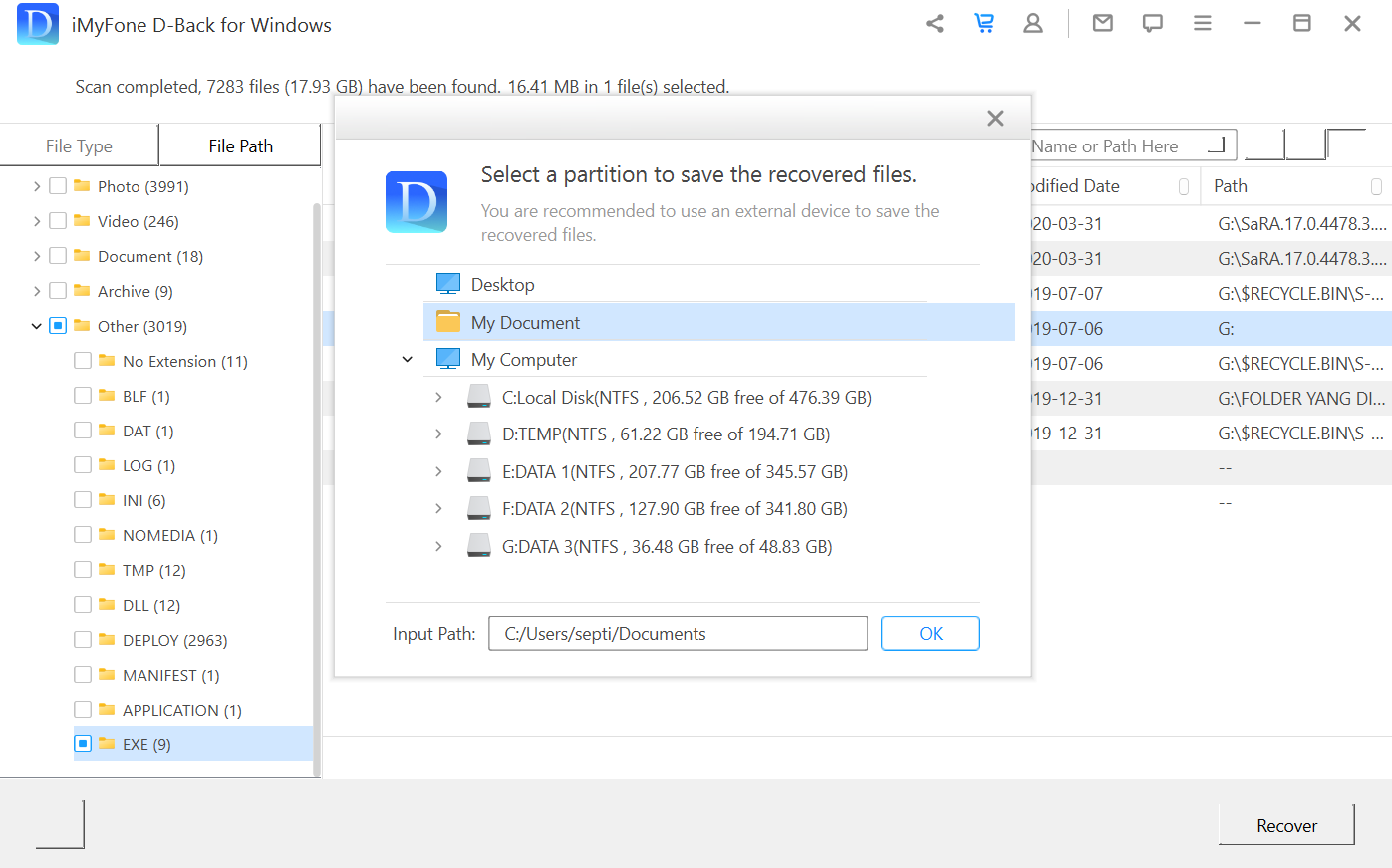
5. Selesai, data aplikasi yang terhapus berhasil dipulihkan.
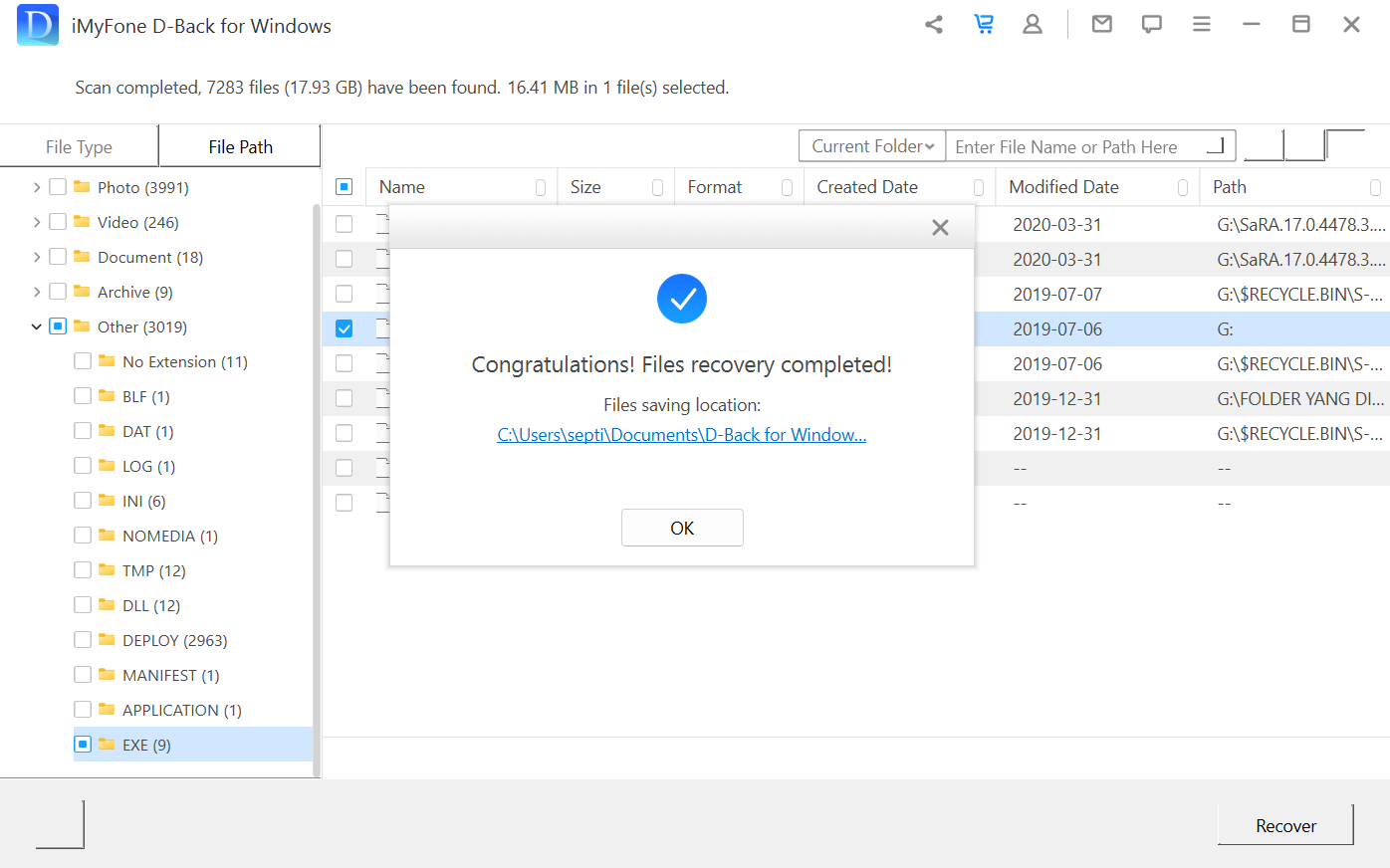
2. Melalui System Restore
1. Klik tombol Windows + I untuk menampilkan jendela Windows Settings yang ada di komputer Anda. Kemudian klik menu Update & Security.
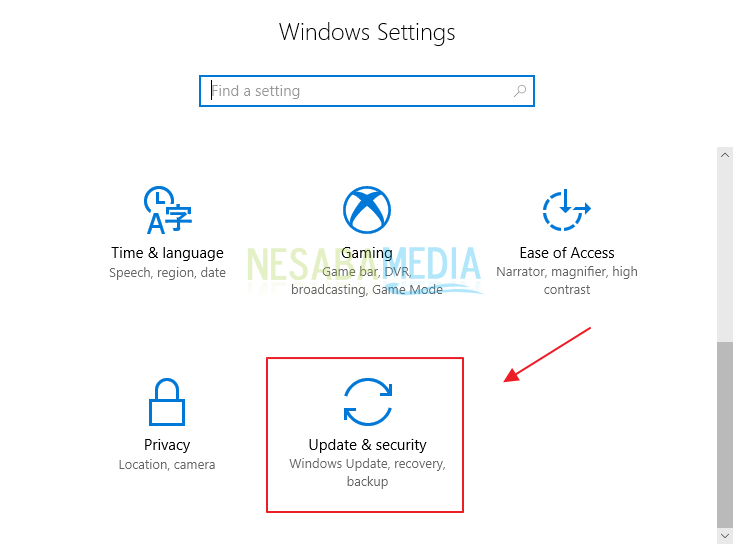
2. Kemudian didalam menu Update & Security, klik menu Recovery yang berada di sisi sebelah kiri. Dan lihatlah pada bagian sisi sebelah kanan, dibawah bagian Advanced startup, klik tombol Restart Now.
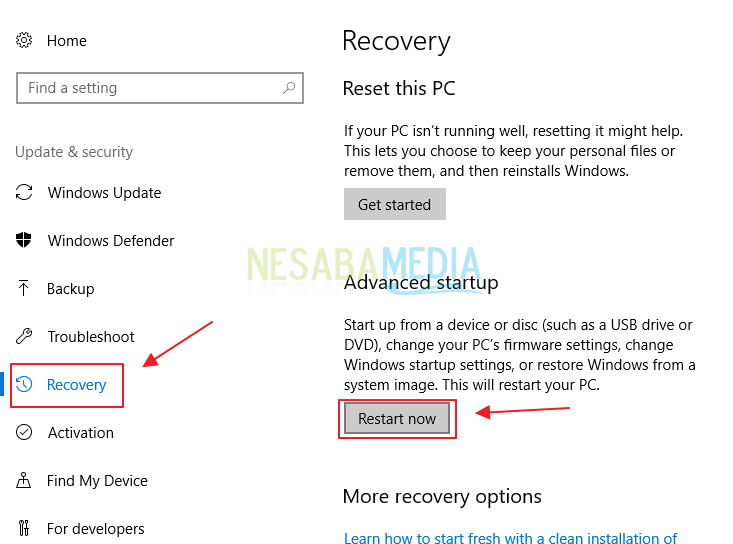
3. Maka komputer kita akan menampilkan layar gelap, dan kemudian akan muncul berbagai pilihan yang dapat kita pilih. Untuk mengembalikan aplikasi yang terhapus, klik menu Troubleshoot.

4. Kemudian Anda harus klik menu Advanced options.
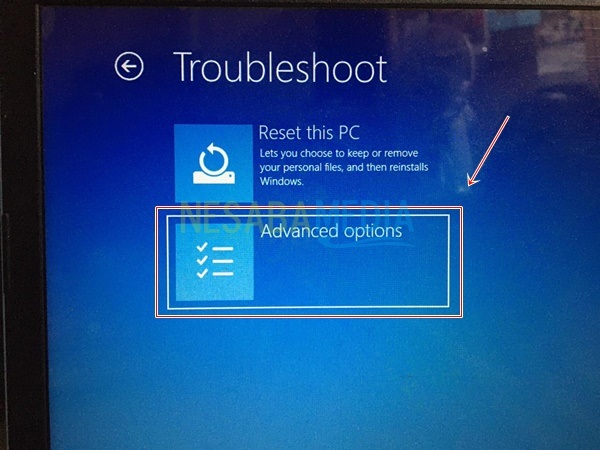
5. Didalam menu Advanced options, klik menu Startup Settings.
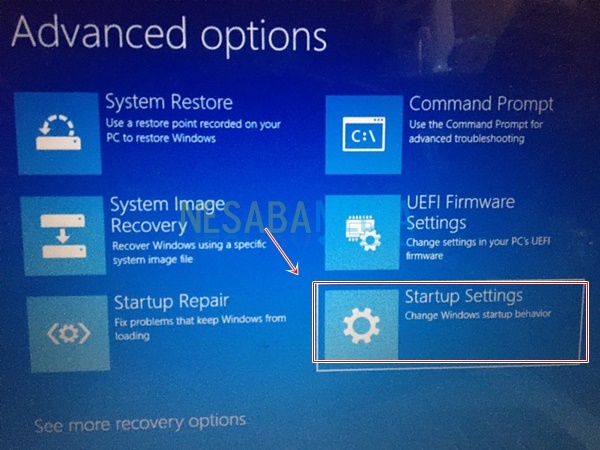
6. Selanjutnya klik tombol Restart.
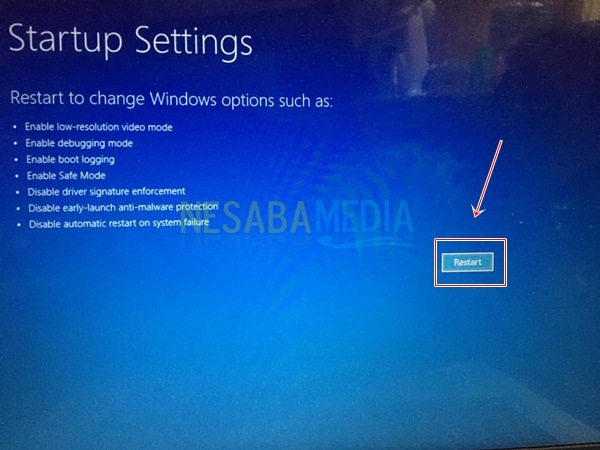
7. Nah, apabila tampilan layar Anda menampilkan seperti apa yang ada pada gambar dibawah ini, Anda harus klik tombol F4 yang ada di keyboard. Kemudian klik tombol Enter. Tombol F4 tersebut merupakan tombol untuk mengaktifkan safe mode pada Windows kita.
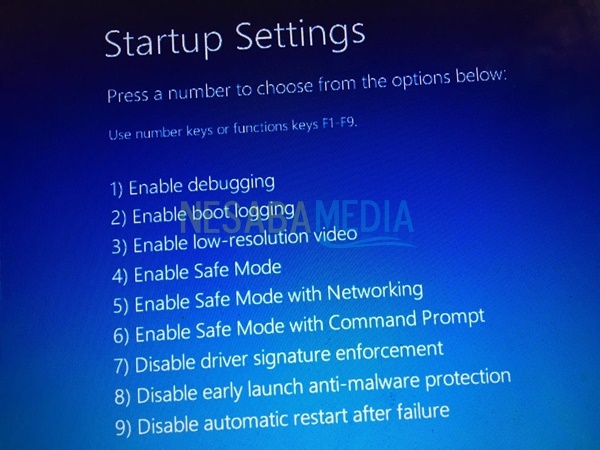
8. Tunggulah beebrapa saat sampai komputer berhasil melakukan restart. Kemudian pada saat layar monitor sudah menampilkan layar dekstop, maka bukalah Control Panel dengan cara mencarinya di mesin pencari Windows. kemudian klik aplikasi Control Panel.
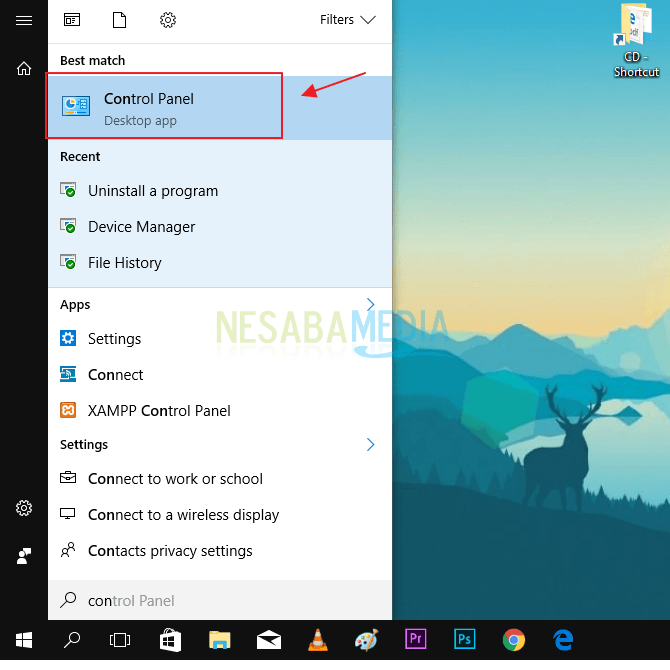
9. Didalam jendela Control Panel, klik menu Recovery.
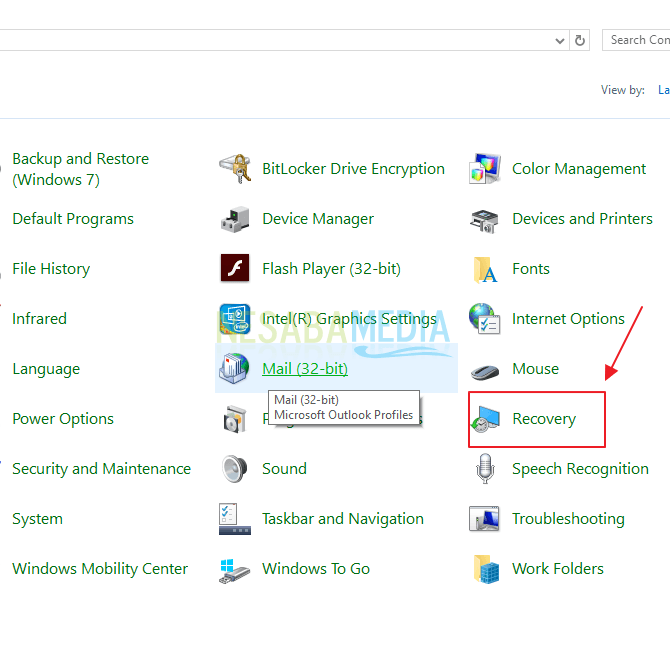
10. Selanjutnya klik menu Open System Restore untuk mengembalikan aplikasi yang sudah terhapus pada komputer kita.
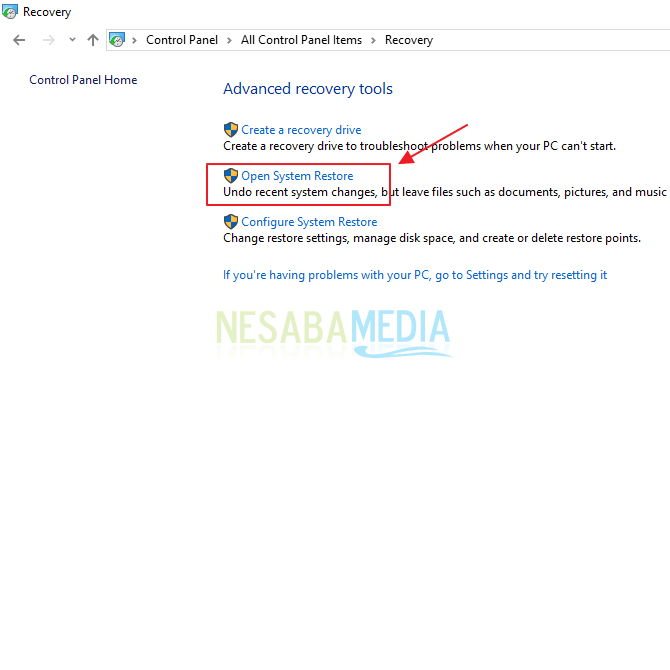
11. Tunggu beberapa saat sampai System Restore sudah bisa untuk ditampilkan.
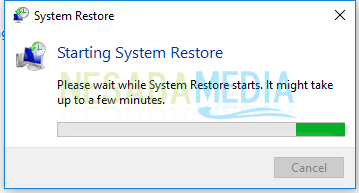
12. Maka akan muncul jendela baru yaitu jendela System Restore. Disini kita akan diminta untuk memilih satu dari dua pilihan Perlu Anda perhatikan, pada bagian ini biasanya akan tertulis Recommended System Restore, dan pada komputer saya tertulis Undo System Restore. Nah, disini Anda harus perhatikan dengan teliti, lihat pada bagian Description. Pastikan pada bagian description telah tertulis nama aplikasi yang ingin Anda kembalikan. Jika tidak ada, maka Anda dapat memilihnya melalui pilihan Choose a different restorre point. Kemudian klik tombol Next.
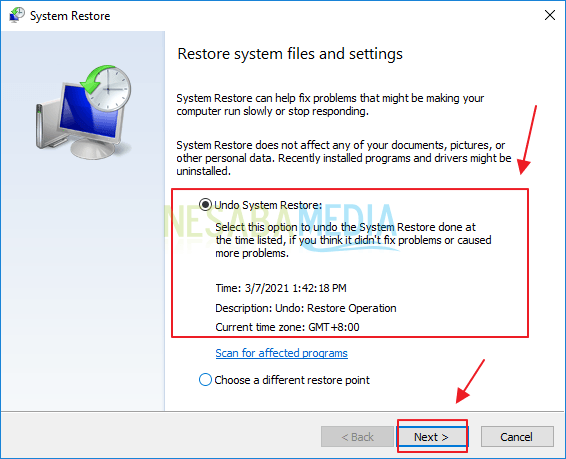
13. Selanjutnya klik tombol Finish.
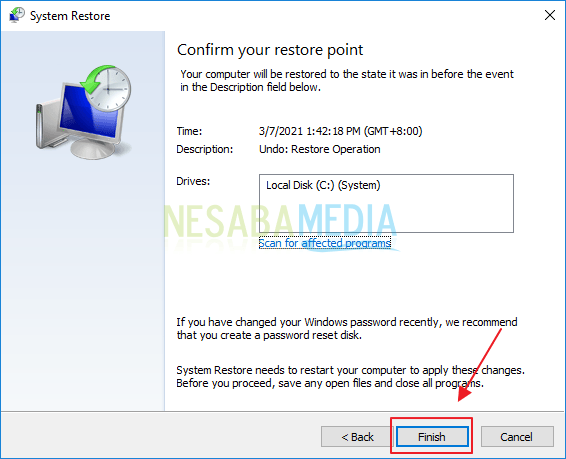
14. Selanjutnya akan muncul peringatan, dan klik tombol Yes untuk melanjutkannya.
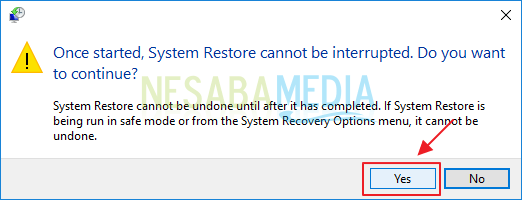
15. Tunggulah sampai komputer Anda berhasil memulai ulang, dan apabila sudah tampil layar Windows, maka Anda akan mendapati pesan seperti pada gambar dibawah ini. Klik tombol Close. Dan sekarang aplikasi yang terhapus tersebut sudah berhasil dikembalikan. Anda juga dapat menggunakannya seperti biasanya.
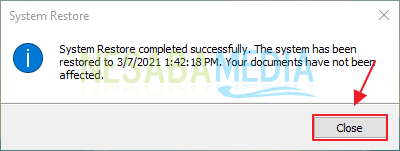
Demikianlah artikel yang menjelaskan mengenai cara mengembalikan aplikasi yang terhapus di laptop. Semoga artikel ini dapat membantu Anda dalam mengembalikan aplikasi yang sudah terhapus di komputer Anda.
Editor: Muchammad Zakaria
Download berbagai jenis aplikasi terbaru, mulai dari aplikasi windows, android, driver dan sistem operasi secara gratis hanya di Nesabamedia.com: